Windows 11 からマカフィーを完全に削除する方法

一部の Windows ラップトップ メーカーでは、デバイスに McAfee ウイルス対策ソフトウェアをプレインストールするのが一般的です。試用期間が過ぎると、通常、ソフトウェアを更新するように求めるポップアップが表示されます。更新したくない場合は、アンインストールできます。このチュートリアルでは、Windows 11 PC から McAfee を削除する方法を説明します。
1.設定からMcAfeeを削除します
Windows PC からすべてのマカフィー製品とサービスを完全にアンインストールする最も簡単な方法は、設定アプリにアクセスすることです。マカフィーの削除プロセスを開始する前に、アンインストール プロセスを妨げる可能性があるため、開いているアプリをすべて閉じることをお勧めします。
Win+を押してI設定アプリを起動します。左側のペインで[アプリ]をクリックし、右側のペインで[インストールされているアプリ] をクリックします。
右側のペインの検索バーに「mcafee」と入力します。McAfeeの横にある三点アイコンをクリックし、ポップアップ メニューで[アンインストール] をクリックします。もう一度「アンインストール」を押して確認します。
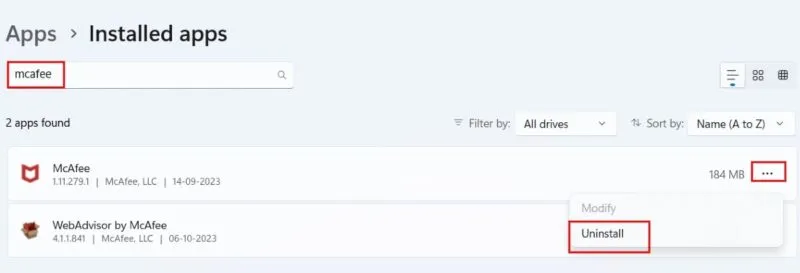
マカフィーのアンインストール画面では、ソフトウェアを削除する理由を選択するように求められます。[いいえ]をクリックし、[削除]をクリックしてMcAfee ソフトウェアを削除することを確認します。
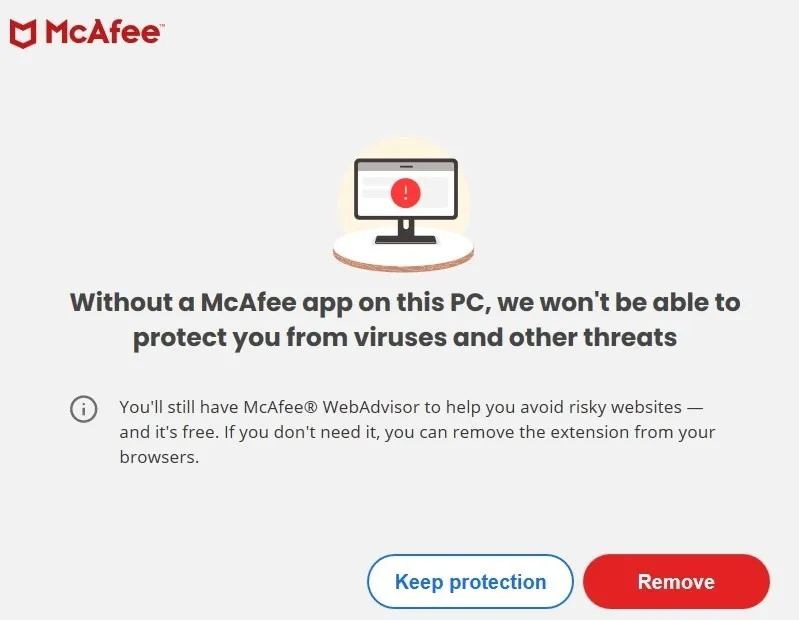
McAfee 画面で[今すぐ再起動]をクリックしてコンピューターを再起動します。
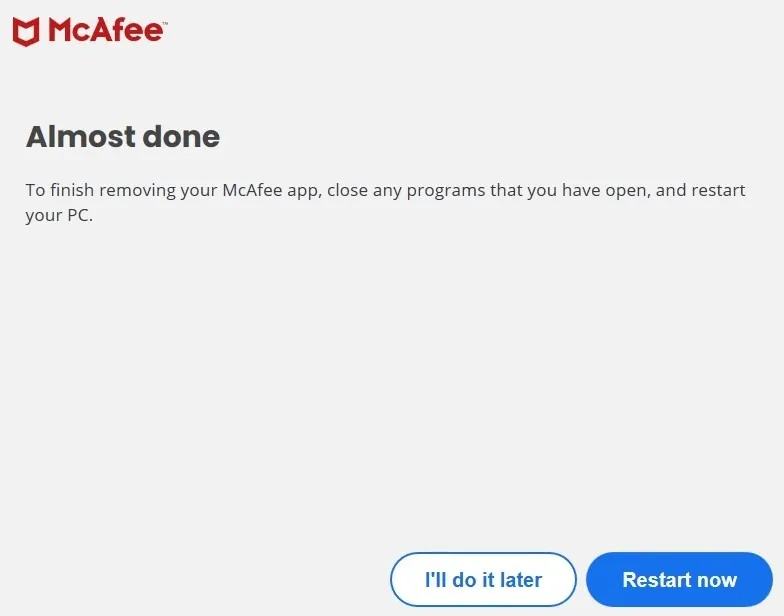
この削除プロセスによって、Web サイトの安全性を監視する無料ツールである McAfee WebAdvisor が削除されるわけではないことに注意してください。これを削除する場合は、[インストールされているアプリ]に再度移動し、 McAfee の WebAdvisorを探して、3 つの点をクリックします。画面上の指示に従って削除プロセスを完了します。
2. コントロール パネルから McAfee を削除します
コントロール パネルを使用して Windows コンピューターから McAfee を削除することもできます。
スタート メニューの検索バーに「コントロール パネル」と入力し、コントロール パネル アプリを開きます。
[コントロール パネル] ウィンドウで[プログラムと機能]をクリックします。プログラムのリストで [McAfee] を右クリックし、[アンインストールと変更]をクリックし、画面上の指示に従います。
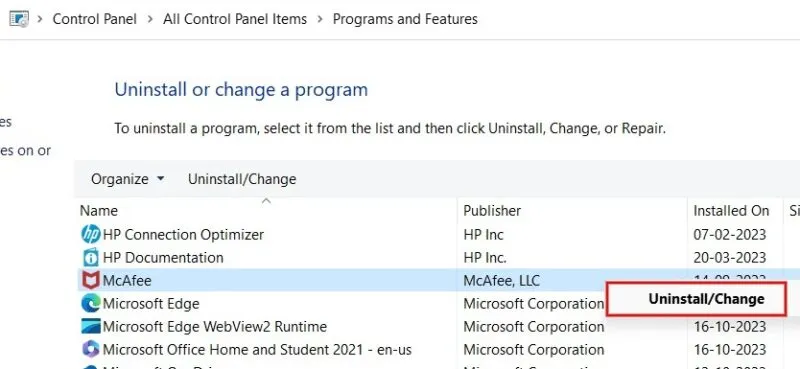
3. MCPR ツールを使用して McAfee を削除する
上記の方法でマカフィーを削除できない場合は、専用ツール MCPR (McAfee Consumer Product Tool) を使用してマカフィーの製品とサービスを完全に削除できます。
McAfee 公式 Web サイトからMCPR ツールをダウンロードします。実行可能ファイルを起動し、プロンプトが表示されたら、 「はい」をクリックしてツールに対する許可を与えます。
マカフィーの削除画面で「次へ」をクリックします。[同意する] を押してから[次へ] を押します。[セキュリティの検証] 画面で、表示されているように文字を入力し、[次へ]をクリックします。
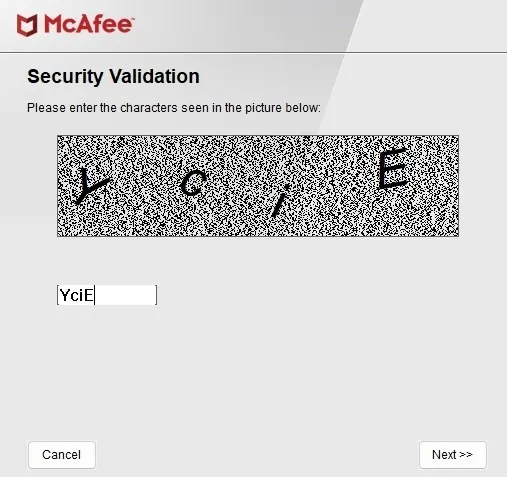
削除プロセスが開始されます。PC の構成によっては、10 ~ 15 分かかる場合があります。
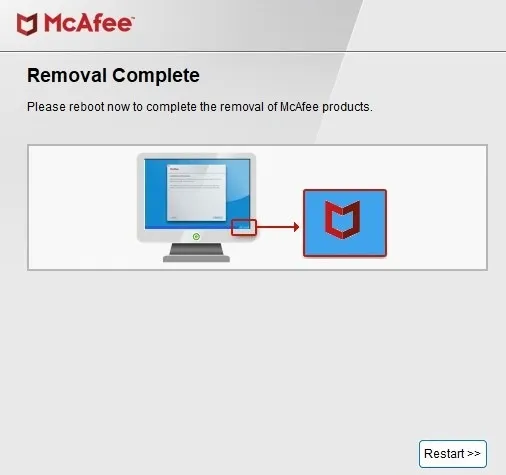
マカフィー画面に「削除が完了しました」というメッセージが表示されたら、「再起動」ボタンをクリックして削除プロセスを完了します。
マカフィーの残りファイルを削除する方法
上記の方法、特に MCPR ツールを使用すると、Windows コンピューターからすべてのマカフィー製品とサービスが完全に削除されます。ただし、McAfee などのサードパーティ アプリは、アンインストール後でも PC にファイルやプロセスが残る場合があるため、手動で削除する必要があります。
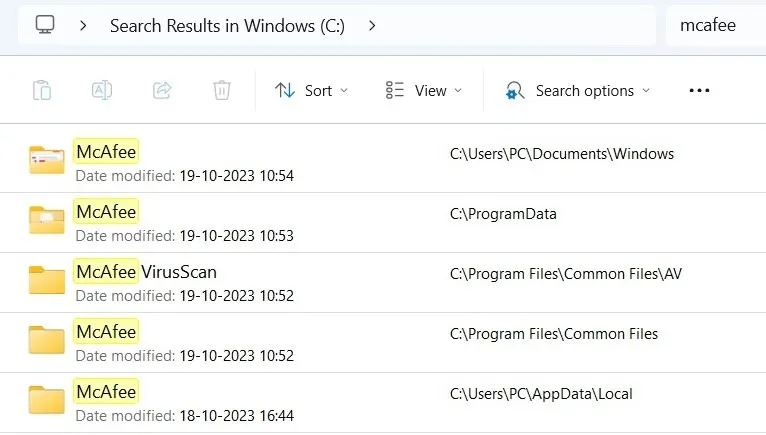
Windows から McAfee を削除する際に問題が発生した場合は、スーパー管理者アカウントをアクティブ化し、手順を繰り返します。また、McAfee ライセンスを正常に削除するには、コンピュータがインターネットに接続されていることを確認してください。
画像クレジット: DepositPhotos。すべてのスクリーンショットは Meenatchi Nagasubramanian によるものです。



McAfee